如何调低手机像素 怎样用手机调整图片像素大小
更新时间:2023-10-22 13:19:01作者:big100
如今手机已经成为我们生活中必不可少的一部分,随着手机拍照功能的不断提升,我们越来越喜欢用手机记录下生活中的点滴。有时候我们可能会遇到一些问题,比如拍摄的照片像素过高,导致占用过多的存储空间,或者在上传照片时出现像素不符合要求的情况。如何调低手机像素,怎样用手机调整图片像素大小呢?在本文中我们将针对这个问题进行探讨,帮助大家解决手机像素调整的难题。
具体方法:
1.如下图,图片原像素为:2160*1920 2.19MB。
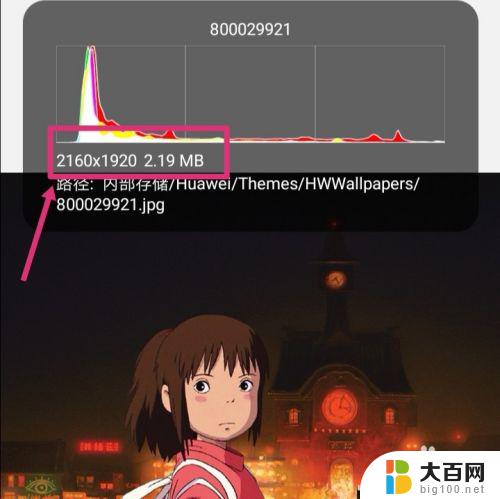
2.返回手机,进入手机设置,点搜索。
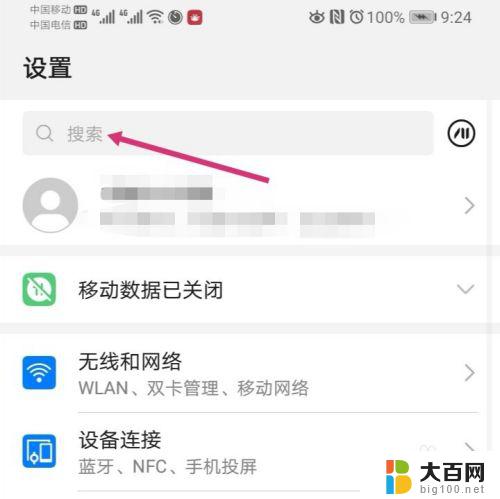
3.搜索智能分辨率,然后再点击智能分辨率。
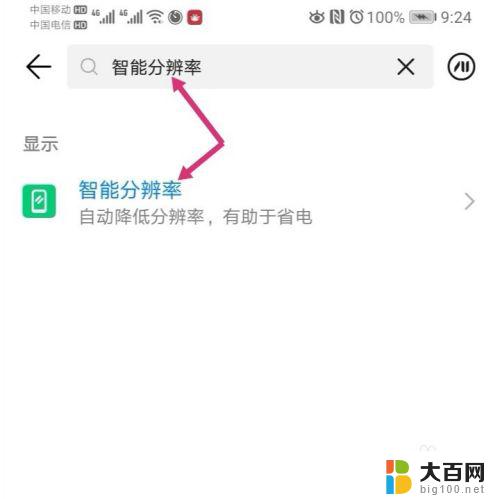
4.进入智能分辨率,把智能分辨率关闭,同时,勾选较低的像素。
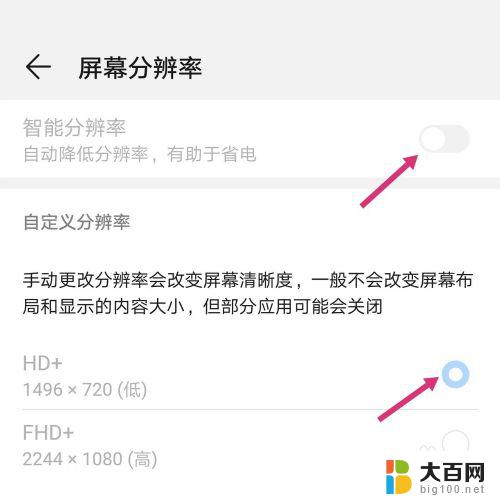
5.关闭智能分辨率后,使用手机截取原图。
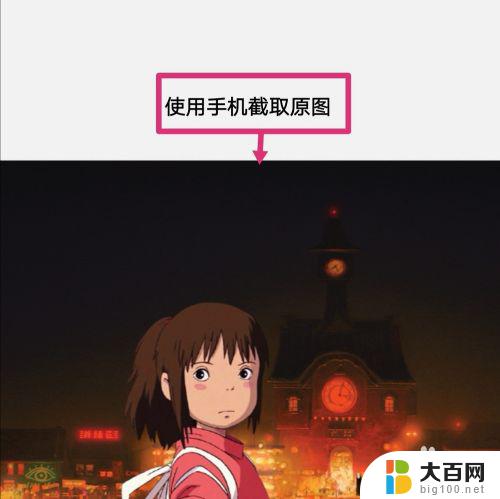
6.之后点击编辑。
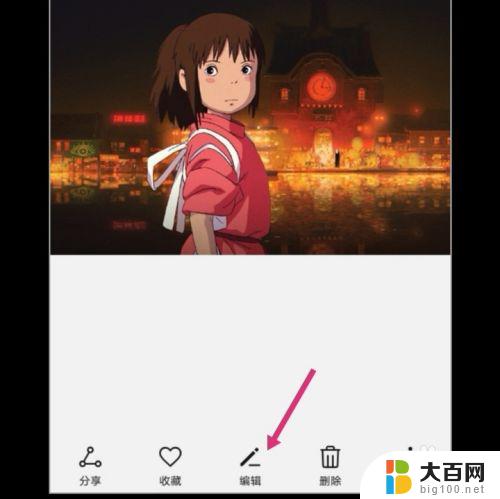
7.进入编辑,拉动图片的四个框。调整到原图大小,然后保存图片。
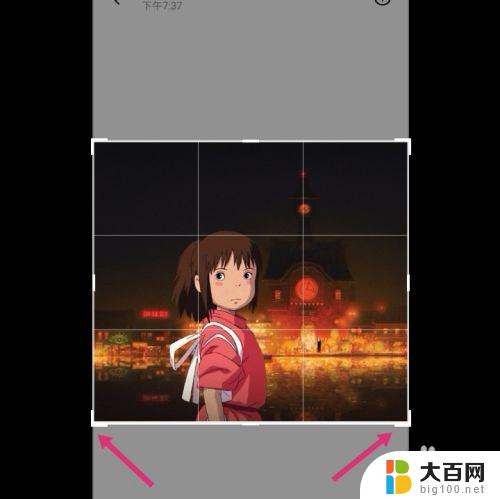
8.调整好的图片,像素就更改成如下大小了:575*516 82.31 KB。
如果要把像素变大一点,选择较高的分辨率。然后调整图片即可。
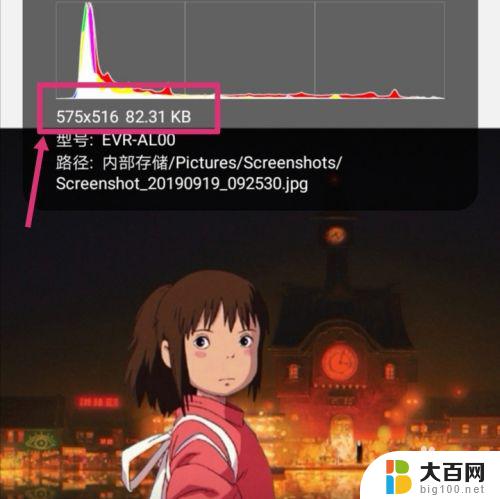
以上是如何降低手机像素的全部内容,如果您遇到相同问题,可以参考本文中介绍的步骤进行修复,希望对大家有所帮助。
如何调低手机像素 怎样用手机调整图片像素大小相关教程
- ps更改图像大小 PS如何调整图片大小和尺寸
- 图标大小怎么设置vivo Vivo手机如何调整桌面图标大小和排列位置
- 网页文字怎么调整大小 如何在网页上调整字体大小
- ps怎么截图想要的尺寸和像素 Photoshop怎样自定义裁剪尺寸和分辨率
- 300dpi相当于多少px 300dpi是多少像素密度
- 腾讯会议声音太大 音量键调小了也很大手机端 腾讯会议调整视频音量的操作指南
- 电脑投屏怎么调整屏幕尺寸 投屏画面大小如何调整
- 怎么改图片尺寸大小 怎样改变JPG图片的大小
- 语音声音小怎么调大微信 怎样调整微信语音的音量大小
- win10 文件图标怎么更改 Win10怎么调整软件图标大小
- 国产CPU厂商的未来较量:谁将主宰中国处理器市场?
- 显卡怎么设置才能提升游戏性能与画质:详细教程
- AMD,生产力的王者,到底选Intel还是AMD?心中已有答案
- 卸载NVIDIA驱动后会出现哪些问题和影响?解析及解决方案
- Windows的正确发音及其读音技巧解析:如何准确地发音Windows?
- 微软总裁:没去过中国的人,会误认为中国技术落后,实际情况是如何?
微软资讯推荐
- 1 显卡怎么设置才能提升游戏性能与画质:详细教程
- 2 ChatGPT桌面版:支持拍照识别和语音交流,微软Windows应用登陆
- 3 微软CEO称别做井底之蛙,中国科技不落后西方使人惊讶
- 4 如何全面评估显卡配置的性能与适用性?快速了解显卡性能评估方法
- 5 AMD宣布全球裁员4%!如何影响公司未来业务发展?
- 6 Windows 11:好用与否的深度探讨,值得升级吗?
- 7 Windows 11新功能曝光:引入PC能耗图表更直观,帮助用户更好地监控电脑能耗
- 8 2024年双十一七彩虹显卡选购攻略:光追DLSS加持,畅玩黑悟空
- 9 NVIDIA招聘EMC工程师,共同推动未来技术发展
- 10 Intel还是AMD游戏玩家怎么选 我来教你双11怎么选CPU:如何在双11选购适合游戏的处理器
win10系统推荐
系统教程推荐
- 1 win11怎么关闭新建桌面 Win11任务栏上面的新建桌面操作指南
- 2 win11系统更改键盘快捷键 Windows11系统键盘快捷键修改教程
- 3 win11很多文件打不开 win11文件夹打不开的解决方法
- 4 win11服务在哪开 如何在win11中打开服务
- 5 微信聊天文件在win11c盘哪个位置 怎样找到电脑微信保存的文件
- 6 win11如何打开网络共享设置 Win11轻松分享文件和资料
- 7 win11任务栏底部不合并 win11任务栏怎么调整不合并显示
- 8 win11关机怎么把仍要关机 取消 Win11自动关机怎么取消
- 9 win11文件夹加密 其它用户还是能打开 Win11 24H2共享文档NAS无法进入解决方法
- 10 自定义分辨率 win11 win11如何设置自定义分辨率